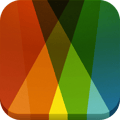Reguła cenowa odpowiada za regulowanie cen w ramach przestrzeni w aktywności.
Aby stworzyć regułę, przechodzimy do zakładki "REGUŁY" w lewym panelu i wybieramy opcję "DODAJ". Po przekierowaniu wybieramy rodzaj reguły, którą chcemy stworzyć, w tym przypadku cenową.

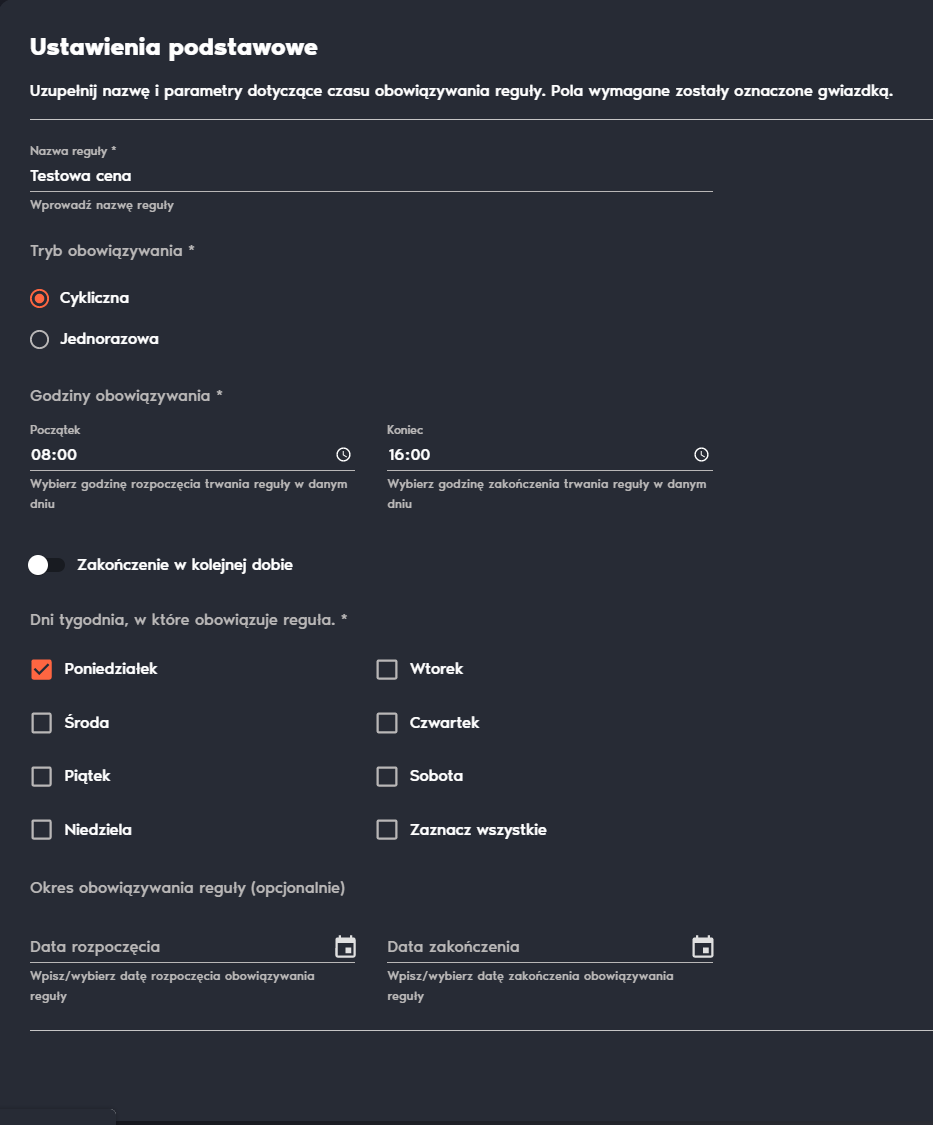
Aby stworzyć regułę:
- Dodajemy nazwę reguły. Najlepiej, aby nazwa określała konfigurację reguły, by móc odróżnić ją od reszty ewentualnych reguł cenowych.
- Decydujemy, czy ma być to reguła cykliczna, czyli działać w podanym przez nas okresie, czy ma być to reguła jednorazowa.
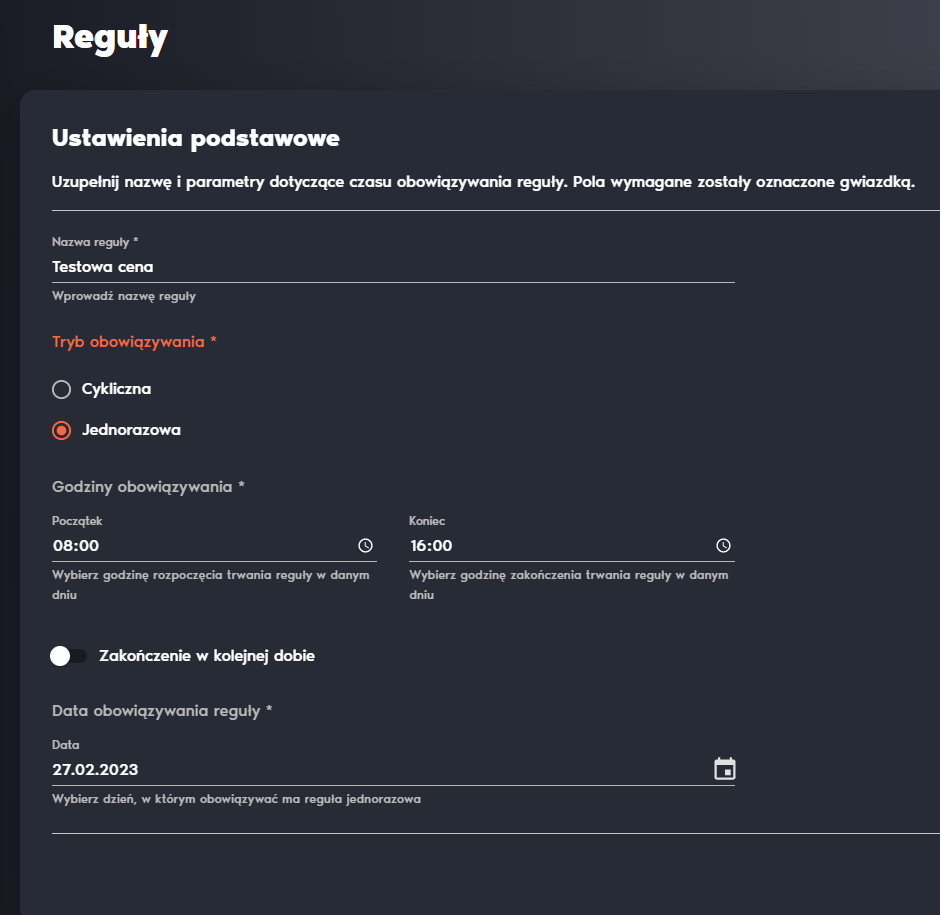
Jeśli wybieramy regułę cykliczną, musimy uzupełnić:
- godziny działania,
- czy zakończenie ma być w kolejnej dobie (funkcja musi zostać włączona, jeśli dana przestrzeń jest aktywna w godzinach nocnych kolejnego dnia np. 20:00-3:00).
- dni tygodnia, kiedy reguła ma być aktywna.
- zakres dat, kiedy reguła będzie obowiązywała. Data nie jest obowiązkowa, jeśli atrakcja zawsze będzie otwarta w tym samym czasie. Zakresu dat należy użyć w momencie, gdy w określonym terminie, np. w trakcie ferii zimowych, wakacji itp., obowiazywać będą inne ceny, niż zazwyczaj.
Po przejściu edycji procesu wybieramy przycisk “DALEJ”.
W tym miejscu możemy wybrać typy biletów, które mają być objęte dodawaną przez nas regułą cenową.
❗UWAGA❗ Aby wybrać typ biletu dla reguły, w pierwszej kolejności należy je stworzyć w zakładce "TYPY BILETÓW", który znajduje się w głównym lewym panelu. Więcej o typach biletów znajdziesz tutaj.

Aby dodać rodzaj biletu do reguły:
- wybieramy typ biletu, który ma zostać objęty regułą,
- ustalamy cenę biletu (pole "WARTOŚĆ").
- jeśli chcemy skonfigurować sprzedaż w oparciu o zaliczkę, wówczas zaznaczamy checkbox "Ustaw wartość jako stałą (zaliczka)" i wpisujemy kwotę zaliczki, natomiast pole "WARTOŚĆ" pozostawiamy bez ceny,
- w przypadki konfigurowania aktywności z typem płatności mix, dodatkowo możemy ustawić minimalną cenę dla transakcji. Więcej o typie płatności mix TUTAJ,
- możemy ustalić minimalną liczbę biletów (pole "POCZĄTKOWA LICZBA BILETÓW"), np. jeśli ustawimy 1, klient na stronie online automatycznie będzie miał wybrany już bilet (+1). Ustawienie minimalnej liczby biletów, sprawi, że gdy ustawimy np. 12 biletów, to klient nie będzie mógł wybrać mniejszej liczby niż ustawiona,
- ustawiamy powiadomienie email (nieobowiązkowe),
- ustalamy, czy suwak odpowiadający za dodawanie biletów w koszyku ma przeskakiwać o 1 lub więcej biletów (np.: po ustawieniu “skoku suwaka” na 4 każde następne dodane bilety w koszyku będą wielokrotnością 4),
- określamy, czy reguła ma działać wyłącznie stacjonarnie, wyłącznie online, czy stacjonarnie i online. W ten sposób możemy skonfigurować dwa rodzaje biletów, np.: “Normalny” - do sprzedaży online, “Normalny stacjonarny” - do sprzedaży stacjonarnej, w innej cenie niż online, etc.
Po kliknięciu "ZAPISZ" możemy dodawać kolejne typy biletów. W zależności od potrzeb i formy sprzedaży należy dodać odpowiednią dla sprzedaży liczbę typów biletów, tj. dla sprzedaży online i stacjonarnej przy założeniu, że dla obu form mają obowiązywać inne ceny biletów. Reguły cenowe nie mają limitu, możemy wprowadzić dowolną ilość rodzajów biletów, z wyłączeniem aktywności z typem płatności mix.
Gdy dodaliśmy wszystkie wybrane przez nas typy biletów, przechodzimy "DALEJ".

W tym momencie mamy możliwość ustawienia poniższych rabatów:
➗ Upsell
➕ Upsell rozszerzony
👥 Bilet grupowy
➗ Sumowanie zniżek
Po dodaniu powyższych, klikamy “ZAPISZ”.
Aby reguła funkcjonowała dla danej przestrzeni na ścieżce zakupu, należy ją dodać do “PRZESTRZENI” oraz ustawić jej pozycję w zależności od priorytetu, przy czym należy pamiętać o zapisaniu zmiany.
Priorytet ma reguła, która jest ustawiona wyżej niż reszta z tej samej grupy reguł.